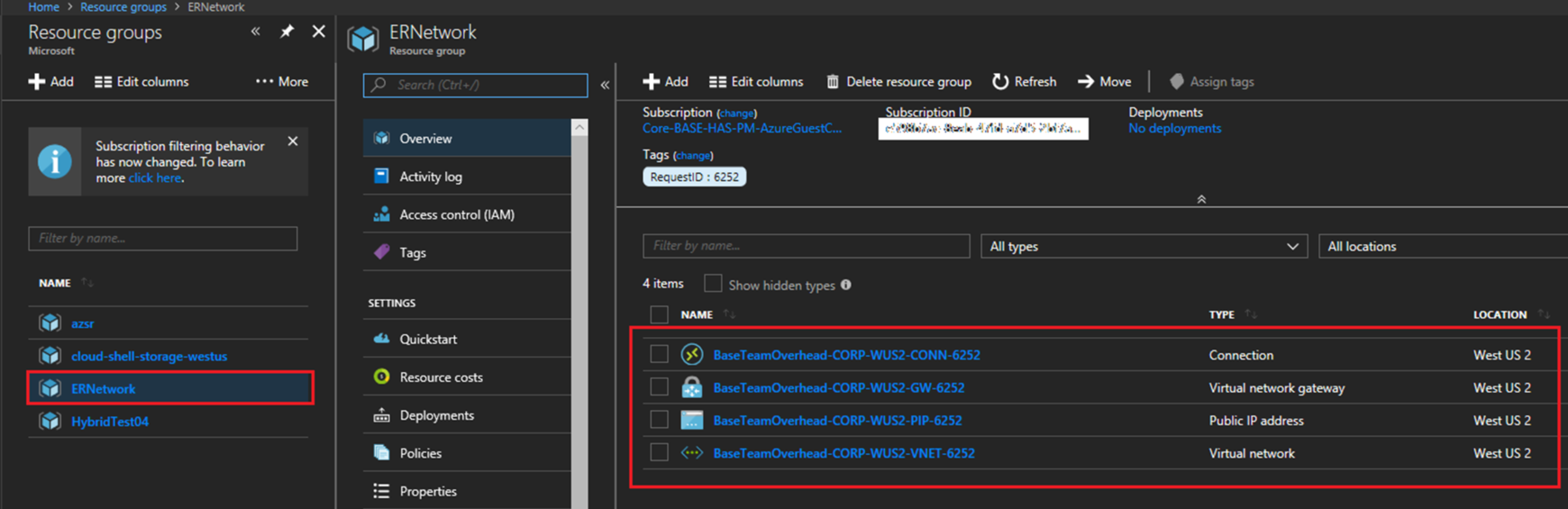Hinweis
Für den Zugriff auf diese Seite ist eine Autorisierung erforderlich. Sie können versuchen, sich anzumelden oder das Verzeichnis zu wechseln.
Für den Zugriff auf diese Seite ist eine Autorisierung erforderlich. Sie können versuchen, das Verzeichnis zu wechseln.
Mithilfe der Speicherreplikation können Sie zwei Server konfigurieren, um die Daten zu synchronisieren, sodass jeder Server über eine identische Kopie des gleichen Volumes verfügt. In diesem Artikel werden die Server-zu-Server-Replikationskonfiguration und das Einrichten und Verwalten der Umgebung beschrieben.
Zum Verwalten des Speicherreplikats können Sie Windows Admin Center oder PowerShell verwenden.
Eine Übersicht über die Verwendung des Speicherreplikats im Windows Admin Center finden Sie im folgenden Video:
Prerequisites
Eine Active Directory Domain Services-Gesamtstruktur. (Sie müssen Windows Server 2016 nicht ausführen.)
Zwei Server mit Windows Server 2019 oder Windows Server 2016 Datacenter.
Wenn Sie Windows Server 2019 ausführen, können Sie stattdessen die Standard Edition verwenden, wenn es für Ihr Szenario geeignet ist, nur ein einzelnes Volume mit einer Größe von bis zu 2 TB zu replizieren.
Zwei Speichergruppen, die Serial Attached SCSI (SAS), „Just a Bunch of Disks“-Speicherserver (JBODs), ein Fibre Channel Storage Area Network (FC SAN), Internet Small Computer Systems Interface (iSCSI)-Ziel oder lokalen SCSI- oder Serial Advanced Technology Attachment (SATA)-Speicher beinhalten können. Der Speicher sollte eine Mischung aus Festplattenlaufwerken (HDD) und SSD-Medien (Solid-State Drive) enthalten. Sie stellen jeden Speichersatz nur für jeden der Server zur Verfügung, ohne gemeinsam genutzten Zugriff.
Jeder Speichersatz muss das Erstellen von mindestens zwei virtuellen Datenträgern unterstützen, eine für replizierte Daten und eine für Protokolle. Der physische Speicher muss auf allen Datenträgern für Daten dieselben Sektorgrößen aufweisen. Der physische Speicher muss auf allen Datenträgern für Protokolle dieselben Sektorgrößen aufweisen.
Mindestens eine Ethernet-/TCP-Verbindung auf jedem Server für die synchrone Replikation, remote Direct Memory Access (RDMA) wird jedoch bevorzugt.
Geeignete Firewall- und Routerregeln, um Internet Control Message Protocol (ICMP), Server Message Block (SMB) (Port 445 und Port 5445 für SMB Direct) und Webdienstverwaltung (WS-Man) (Port 5985) bidirektionalen Datenverkehr zwischen allen Knoten zuzulassen.
Ein Netzwerk zwischen Servern, das über genügend Bandbreite verfügt, um Ihre Eingabe-/Ausgabeschreiblast (E/A) zu bewältigen und eine durchschnittliche Roundtrip-Latenz von 5 ms für die synchrone Replikation zu bieten. Für die asynchrone Replikation gelten keine Empfehlungen in Bezug auf die Latenz.
Wenn Sie zwischen lokalen Servern und virtuellen Azure-Computern (VMs) replizieren, müssen Sie eine Netzwerkverbindung zwischen den lokalen Servern und den Azure-VMs erstellen. To create the link, use Azure ExpressRoute, use a site-to-site VPN gateway connection, or install VPN software in your Azure VMs to connect them with your on-premises network.
Der replizierte Speicher kann nicht auf dem Laufwerk gespeichert werden, das den Windows-Betriebssystemordner enthält.
Important
In diesem Szenario muss sich jeder Server an einem anderen physischen Standort oder an einem anderen logischen Standort befinden. Jeder Server muss über ein Netzwerk mit dem anderen Server kommunizieren können.
Sie können viele dieser Anforderungen mithilfe des Test-SRTopology Cmdlets überprüfen. Sie erhalten Zugriff auf dieses Tool, wenn Sie Speicherreplikate installieren oder die Features der Speicherreplikatverwaltungstools auf mindestens einem Server installieren. Um das Tool zu verwenden, installieren Sie einfach das Cmdlet, und führen Sie es aus. Weitere Informationen finden Sie weiter unten im Artikel.
Anforderungen für Windows Admin Center
Um Speicherreplikate und Windows Admin Center zusammen zu verwenden, benötigen Sie die folgenden Elemente:
| System | Operating system | Required for |
|---|---|---|
| Two servers (jede Mischung aus lokaler Hardware, VMs und Cloud-VMs, einschließlich Azure-VMs) |
Windows Server 2019, Windows Server 2016, Windows Server (halbjährlicher Kanal) | Storage Replica |
| One PC | Windows 10 | Windows Verwaltungscenter |
Note
Derzeit können Sie das Windows Admin Center im Azure-Portal nicht zum Verwalten des Speicherreplikats verwenden. Windows Admin Center, Version 2410 und höher, kann zum Verwalten des Speicherreplikats verwendet werden.
Terms
Diese Anleitung verwendet die folgende Beispielumgebung:
Two servers: SR-SRV05 and SR-SRV06
A pair of logical "sites" that represent two different datacenters: Redmond and Bellevue
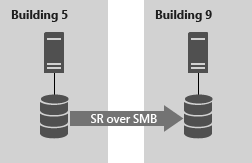
Schritt 1: Installieren und Konfigurieren von Windows Admin Center auf Ihrem PC
Wenn Sie Windows Admin Center zum Verwalten des Speicherreplikats verwenden, führen Sie die folgenden Schritte aus, um Ihren PC zum Verwalten des Speicherreplikats einzurichten.
Laden Sie Windows Admin Center herunter, und installieren Sie es.
Laden Sie die Remoteserver-Verwaltungstools herunter, und installieren Sie sie.
Wenn Sie Windows 10, Version 1809 oder höher verwenden, installieren Sie das Feature RSAT: Speicherreplikat-Modul für Windows PowerShell von Features auf Abruf.
Öffnen Sie eine PowerShell-Sitzung als Administrator:
- Select Start.
- Enter PowerShell.
- Right-click Windows PowerShell.
- Wählen Sie "Als Administrator ausführen" aus.
Geben Sie den folgenden Befehl ein, um das WS-Man-Protokoll auf dem lokalen Computer zu aktivieren und die Standardkonfiguration für die Remoteverwaltung auf dem Client einzurichten:
winrm quickconfigEnter Y to enable WinRM services and to enable a WinRM firewall exception.
Schritt 2: Bereitstellen des Betriebssystems, Features, Rollen, Speicher und des Netzwerks
Install Windows Server on both server nodes by using the installation type Windows Server (Desktop Experience).
Sie können eine Azure-VM verwenden, die über ExpressRoute mit Ihrem Netzwerk verbunden ist.
Note
Ab Windows Admin Center Version 1910 können Sie automatisch einen Zielserver in Azure konfigurieren. Wenn Sie diese Option auswählen, installieren Sie Windows Server auf dem Quellserver, und fahren Sie dann mit Schritt 3 fort: Einrichten der Server-zu-Server-Replikation.
Fügen Sie Netzwerkinformationen hinzu, fügen Sie die Server derselben Domäne wie Ihr Windows 10-Verwaltungs-PC hinzu (falls Sie einen verwenden), und starten Sie dann die Server neu.
Note
Melden Sie sich für die verbleibenden Schritte als Domänenbenutzer an, der Mitglied der integrierten Administratorgruppe auf allen Servern ist. Achten Sie darauf, ihre PowerShell- und Eingabeaufforderungen in den verbleibenden Schritten mit erhöhten Rechten auszuführen, wenn Sie eine grafische Serverinstallation oder auf einem Windows 10-Computer ausführen.
Connect the first set of JBOD storage enclosures, iSCSI target, FC SAN, or local fixed disk direct-attached storage (DAS) to the server in site Redmond.
Connect the second set of storage to the server in site Bellevue.
Installieren Sie als relevant die neueste Speicher- und Gehäusefirmware und Treiber des Herstellers, die neuesten Hostbusadaptertreiber (HBA) des Herstellers, die neueste BIOS/UEFI-Firmware, die neuesten Treiber des Herstellernetzwerks und die neuesten Treiber des Motherboard-Chipsatzes auf beiden Knoten. Starten Sie die Knoten gegebenenfalls neu.
Note
Lesen Sie die Dokumentation Ihres Hardwareanbieters, um die gemeinsam genutzte Speicher- und Netzwerkhardware zu konfigurieren.
Stellen Sie sicher, dass BIOS-/UEFI-Einstellungen für Server eine hohe Leistung ermöglichen, z. B. C-Zustand deaktivieren, QPI-Geschwindigkeit festlegen, nichtuniformer Speicherzugriff (NUMA) aktivieren und die höchste Speicherhäufigkeit festlegen. Stellen Sie sicher, dass die Energieverwaltung in Windows Server auf Hohe Leistung festgelegt ist. Führen Sie bei Bedarf einen Neustart aus.
Konfigurieren Sie Rollen wie in den folgenden Abschnitten beschrieben:
Windows Admin Center-Methode
- Wechseln Sie in Windows Admin Center zu Server-Manager, und wählen Sie dann einen der Server aus.
- Wechseln Sie zu Rollen und Features.
- Select Features>Storage Replica, and then select Install.
- Wiederholen Sie diese Schritte auf dem anderen Server.
Server-Manager-Methode
Run ServerManager.exe and create a server group. Fügen Sie alle Serverknoten hinzu.
Installieren Sie die Rollen und Features „Dateiserver“ und „Speicherreplikat“ auf allen Knoten. Starten Sie dann die Knoten neu.
Windows PowerShell-Methode
Führen Sie auf SR-SRV06 oder einem Remoteverwaltungscomputer den folgenden Befehl in einer Windows PowerShell-Konsole aus, um die erforderlichen Features und Rollen zu installieren. Starten Sie dann die Knoten neu.
In Server Manager, select Create a server group, then add all server nodes.
Install the File Server role and Storage Replica feature on each of the nodes and restart them. Weitere Informationen finden Sie unter Installieren oder Deinstallieren von Rollen, Rollendiensten oder Features
Weitere Informationen zu diesen Schritten finden Sie unter Installieren oder Deinstallieren von Rollen, Rollendiensten oder Features
Konfigurieren Sie den Speicher wie in den folgenden Schritten beschrieben.
Important
- In jedem Speicherserver müssen zwei Volumes erstellt werden: ein Volume für Daten und ein Volume für Protokolle.
- Protokoll- und Datendatenträger müssen als GUID-Partitionstabelle (GPT) und nicht als Master Boot Record (MBR) initialisiert werden.
- Die beiden Datenvolumes müssen die gleiche Größe aufweisen.
- Die beiden Protokollvolumes sollten die gleiche Größe aufweisen.
- Alle Datenträger für replizierte Daten müssen dieselben Sektorgrößen aufweisen.
- Alle Datenträger für Protokolle müssen dieselben Sektorgrößen aufweisen.
- Die Protokollvolumes sollten Flash-basierten Speicher verwenden (z. B. SSD). Der Protokollspeicher wird empfohlen, da er schneller als der Datenspeicher ist. Protokollvolumes dürfen niemals für andere Workloads verwendet werden.
- Die Datenträger für Daten können HDD, SSD oder eine mehrstufige Kombination verwenden. Außerdem kann gespiegelter Speicherplatz oder Paritätsspeicherplatz bzw. RAID 1, RAID 10, RAID 5 oder RAID 50 verwendet werden.
- Die Protokollgröße ist standardmäßig auf 8 GB festgelegt, falls nicht angegeben. Ihr Protokollvolume muss mindestens 10 GB oder größer sein, basierend auf Protokollanforderungen und organisatorischen Anforderungen.
- Die Dateiserver-Rolle ist nur erforderlich, damit Test-SRTopology ausgeführt werden kann. Es öffnet erforderliche Firewallports zum Testen.
Für JBOD-Speicherserver:
Stellen Sie sicher, dass jeder Server nur die Speichergehäuse dieses Standorts sehen kann und dass die SAS-Verbindungen ordnungsgemäß konfiguriert sind.
Bereitstellen des Speichers mithilfe von "Speicherplätze": Führen Sie die Schritte 1 bis 3 in der Bereitstellung von Speicherplätzen auf einem Stand-Alone Server mithilfe von Windows PowerShell oder Server-Manager aus.
Für iSCSI-Speicher:
Stellen Sie sicher, dass jeder Cluster nur die Speichergehäuse dieses Standorts sehen kann. Sie sollten mehr als einen einzelnen Netzwerkadapter verwenden, wenn Sie iSCSI verwenden.
Stellen Sie den Speicher mithilfe Ihrer Herstellerdokumentation bereit. Wenn Sie Windows-basierte iSCSI-Zieladressierung verwenden, lesen Sie iSCSI-Ziel-Blockspeicher, Anleitung.
Für FC SAN-Speicher:
Stellen Sie sicher, dass jeder Cluster nur die Speichergehäuse dieses Standorts sehen kann und dass Sie die Hosts ordnungsgemäß zoneiert haben.
Stellen Sie den Speicher mithilfe Ihrer Herstellerdokumentation bereit.
Für lokalen Festplattenspeicher:
Stellen Sie sicher, dass der Speicher kein Systemvolume, keine Seitendatei und keine Dump-Dateien enthält.
Stellen Sie den Speicher mithilfe Ihrer Herstellerdokumentation bereit.
Starten Sie Windows PowerShell, und verwenden Sie das cmdlet
Test-SRTopology, um zu ermitteln, ob Sie alle Speicherreplikatanforderungen erfüllen. Sie können das Cmdlet im "Nur-Anforderungen-Modus" für einen Schnelltest oder in einem lang andauernden Leistungsbewertungsmodus verwenden.Um beispielsweise zu überprüfen, ob die vorgeschlagenen Knoten jeweils ein F:-Volume und ein G:-Volume aufweisen und den Test für 30 Minuten ausführen möchten, verwenden Sie den folgenden Befehl:
MD c:\tempImportant
Wenn Sie während des Auswertungszeitraums einen Testserver ohne Schreib-E/A-Auslastung auf dem angegebenen Quellvolume verwenden, sollten Sie eine Arbeitslast hinzufügen, um einen aussagekräftigen Bericht zu erstellen. Sie sollten mit produktionsähnlichen Workloads testen, um reale Zahlen und empfohlene Protokollgrößen zu ermitteln. Alternatively, copy some files into the source volume during the test or download and run DISKSPD to generate write I/Os. Kopieren Sie z. B. eine Stichprobe mit einer E/A-Workload mit wenigen Schreibvorgängen, die 10 Minuten lang läuft, auf das Laufwerk „D:“.
Diskspd.exe -c1g -d600 -W5 -C5 -b8k -t2 -o2 -r -w5 -i100 -j100 d:\testExamine the TestSrTopologyReport.html report to ensure that you meet the Storage Replica requirements.
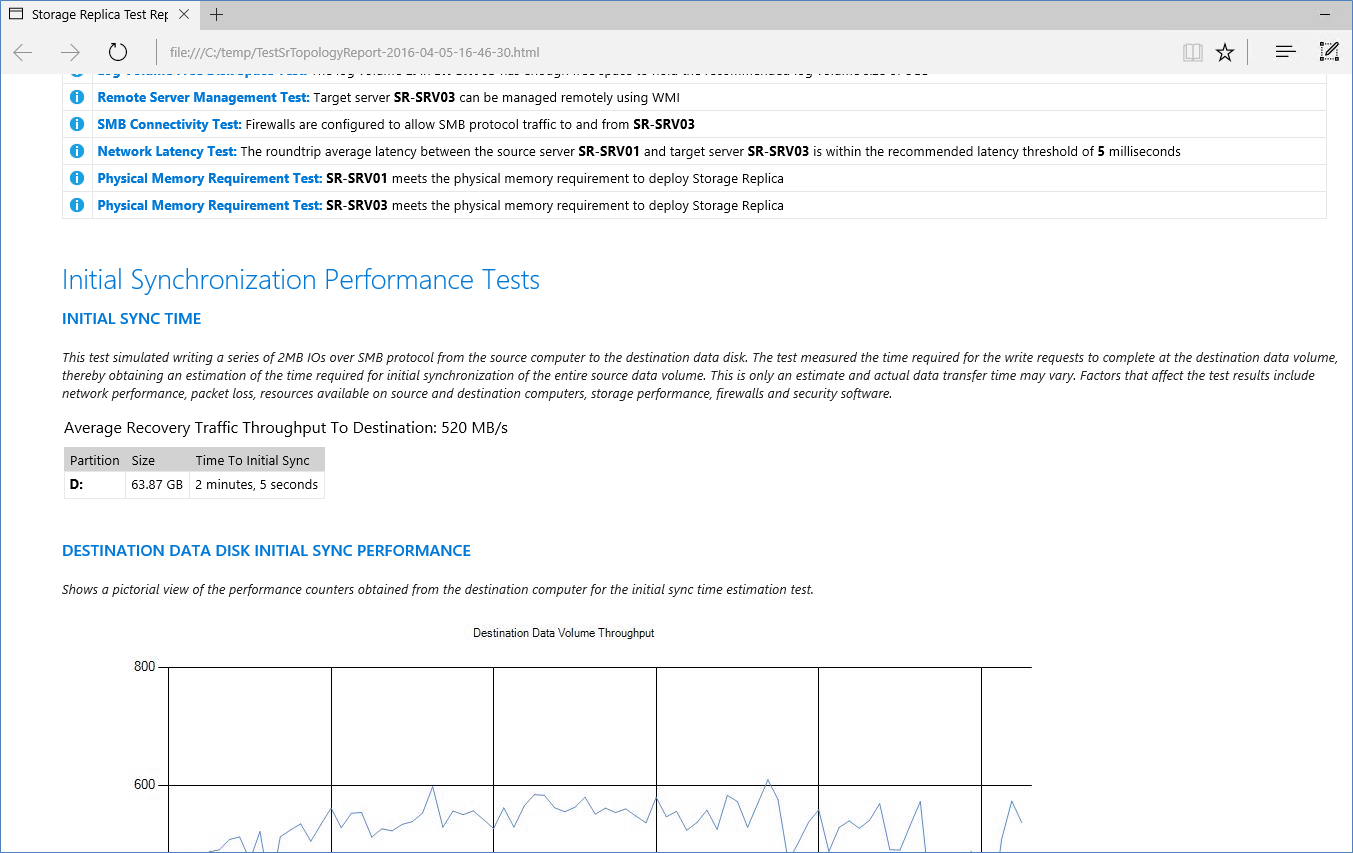
Schritt 3: Einrichten der Server-zu-Server-Replikation
Verwenden von Windows Admin Center
Fügen Sie den Quellserver hinzu:
- Select Add.
- Wählen Sie "Serververbindung hinzufügen" aus.
- Enter the name of the server, and then select Submit.
On the All Connections pane, select the source server.
On the Tools pane, select Storage Replica.
Select New to create a new partnership.
So erstellen Sie eine neue Azure-VM, die als Ziel für die Partnerschaft verwendet werden soll:
Wählen Sie unter "Replizieren mit einem anderen Server" die Option "Neue Azure-VM verwenden" und dann "Weiter" aus. Wenn diese Option nicht verfügbar ist, stellen Sie sicher, dass Sie Windows Admin Center Version 1910 oder höher verwenden.
Specify your source server information and replication group name, and then select Next.
Dieser Schritt beginnt einen Prozess, der automatisch eine Windows Server 2019- oder Windows Server 2016-Azure-VM als Ziel für die Migrationsquelle auswählt. Der Speichermigrationsdienst empfiehlt VM-Größen, die Ihrer Quelle entsprechen. Sie können diese Einschränkung jedoch außer Kraft setzen, indem Sie "Alle Größen anzeigen" auswählen. Bestandsdaten werden verwendet, um Ihre verwalteten Datenträger und ihre Dateisysteme automatisch zu konfigurieren und Ihre neue Azure-VM mit Ihrer Active Directory-Domäne zu verknüpfen.
After Windows Admin Center creates the Azure VM, provide a replication group name, and then select Create. Windows Admin Center startet dann den normalen Speicherreplikat-Erstsynchronisierungsprozess, um mit dem Schutz Ihrer Daten zu beginnen.
Hier ist ein Video, das zeigt, wie Sie speicherreplikate verwenden, um zu Azure-VMs zu migrieren:
Provide the details of the partnership, and then select Create.
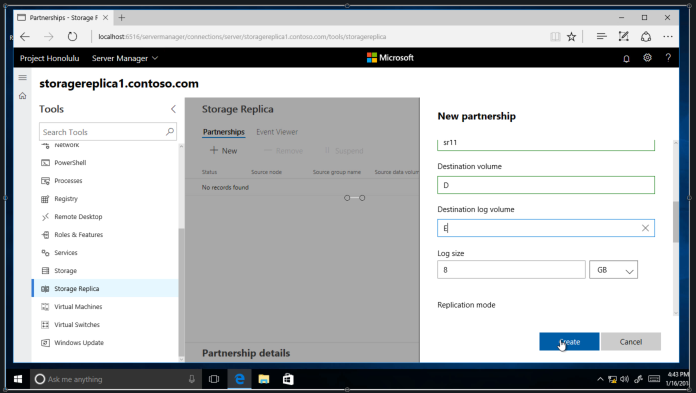
Note
Durch das Entfernen der Partnerschaft aus dem Speicherreplikat in Windows Admin Center wird der Name der Replikationsgruppe nicht entfernt.
Verwenden von Windows PowerShell
Konfigurieren Sie als Nächstes die Server-zu-Server-Replikation mithilfe von Windows PowerShell. Alle unten beschriebenen Schritte müssen direkt auf den Knoten oder über einen Remoteverwaltungscomputer ausgeführt werden, auf dem die Remoteserver-Verwaltungstools von Windows Server installiert sind.
Stellen Sie sicher, dass Sie eine PowerShell-Konsole mit erhöhten Rechten als Administrator verwenden.
Konfigurieren Sie die Server-zu-Server-Replikation. Geben Sie die Quell- und Zieldatenträger, die Quell- und Zielprotokolle, die Quell- und Zielknoten und die Protokollgröße an.
New-SRPartnership -SourceComputerName sr-srv05 -SourceRGName rg01 -SourceVolumeName f: -SourceLogVolumeName g: -DestinationComputerName sr-srv06 -DestinationRGName rg02 -DestinationVolumeName f: -DestinationLogVolumeName g: -LogType RawHier ist eine Beispielausgabe:
DestinationComputerName : SR-SRV06 DestinationRGName : RG02 SourceComputerName : SR-SRV05 PSComputerName :Important
Die Standardprotokollgröße beträgt 8 GB. Abhängig von den Ergebnissen des
Test-SRTopologyCmdlets können Sie den-LogSizeInBytesParameter verwenden, um einen höheren oder niedrigeren Wert festzulegen.Verwenden Sie die Cmdlets
Get-SRGroupundGet-SRPartnership, um den Quell- und Zielstatus der Replikation abzurufen.Get-SRGroup Get-SRPartnership (Get-SRGroup).replicasHier ist eine Beispielausgabe:
CurrentLsn : 0 DataVolume : F:\ LastInSyncTime : LastKnownPrimaryLsn : 1 LastOutOfSyncTime : NumOfBytesRecovered : 37731958784 NumOfBytesRemaining : 30851203072 PartitionId : c3999f10-dbc9-4a8e-8f9c-dd2ee6ef3e9f PartitionSize : 68583161856 ReplicationMode : synchronous ReplicationStatus : InitialBlockCopy PSComputerName :Ermitteln Sie den Replikationsfortschritt wie in den folgenden Schritten beschrieben.
Führen Sie auf dem Quellserver den folgenden Befehl aus, und untersuchen Sie ereignis-IDs 5015, 5002, 5004, 1237, 5001 und 2200:
Get-WinEvent -ProviderName Microsoft-Windows-StorageReplica -Max 20Führen Sie auf dem Zielserver den folgenden Befehl aus, um die Speicherreplikatereignisse anzuzeigen, die die Erstellung von Partnerschaften zeigen. Dieses Ereignis gibt die Anzahl der kopierten Bytes an und wie lange es dauerte, die Partnerschaft zu erstellen.
For example:
Get-WinEvent -ProviderName Microsoft-Windows-StorageReplica | Where-Object {$_.ID -eq "1215"} | flHier ist eine Beispielausgabe:
TimeCreated : 4/8/2016 4:12:37 PM ProviderName : Microsoft-Windows-StorageReplica Id : 1215 Message : Block copy completed for replica. > [!NOTE] > By design, Storage Replica dismounts the destination volumes and their drive letters or mount points.Alternativ gibt die Zielservergruppe für das Replikat immer die Anzahl der zu kopierenden Byte an. Sie können PowerShell verwenden, um die Informationen abzufragen.
For example:
(Get-SRGroup).Replicas | Select-Object numofbytesremainingHier ist ein Fortschrittsbeispiel (das nicht beendet wird):
while($true) { $v = (Get-SRGroup -Name "RG02").replicas | Select-Object numofbytesremaining [System.Console]::Write("Number of bytes remaining: {0}`r", $v.numofbytesremaining) Start-Sleep -s 5 }Führen Sie auf dem Zielserver den folgenden Befehl aus, und untersuchen Sie ereignis-IDs 5009, 1237, 5001, 5015, 5005 und 2200, um den Verarbeitungsfortschritt zu verstehen. In dieser Sequenz sollten keine Warnungen oder Fehler vorliegen. Es gibt viele 1237 Ereignis-IDs, die den Verarbeitungsfortschritt angeben.
Get-WinEvent -ProviderName Microsoft-Windows-StorageReplica | FL
Schritt 4: Verwalten der Replikation
Verwalten und betreiben Sie schließlich die replizierte Server-zu-Server-Infrastruktur. Die weiter unten beschriebenen Schritte können direkt auf den Knoten oder über einen Remoteverwaltungscomputer ausgeführt werden, auf dem die Remoteserver-Verwaltungstools von Windows Server installiert sind.
Verwenden Sie die
Get-SRPartnership- undGet-SRGroup-Cmdlets, um die aktuelle Quelle und das Ziel der Replikation sowie deren Status zu ermitteln.Zum Ermitteln der Replikationsleistung verwenden Sie das Cmdlet
Get-Countersowohl auf dem Quell- als auch auf dem Zielknoten. Die Namen der Zähler sind:\Statistik zur Partitions-E/A des Speicherreplikats(*)\Häufigkeit, mit der die Leerung angehalten wurde
\Statistik zur Partitions-E/A des Speicherreplikats(*)\Anzahl ausstehender Leerungs-E/As
\Statistik zur Partitions-E/A des Speicherreplikats(*)\Anzahl von Anforderungen für letzten Schreibvorgang im Protokoll
\Statistik zur Partitions-E/A des Speicherreplikats(*)\Durchschnittl. Länge der Warteschlange zum Leeren
\Statistik zur Partitions-E/A des Speicherreplikats(*)\Aktuelle Länge der Warteschlange zum Leeren
\Statistik der Ein-/Ausgabe der Speicherreplikatpartitionen(*)\Anzahl der Anwendungsschreibanfragen
\Statistik zu den Eingabe-/Ausgabevorgängen der Speicherreplikatpartition(*)\Durchschnittliche Anzahl der Anforderungen pro Protokollschreibvorgang
\Statistik zur Partitions-E/A des Speicherreplikats(*)\Durchschnittl. Wartezeit für App-Schreibvorgang
\Statistik zur Partitions-E/A des Speicherreplikats(*)\Durchschnittl. Wartezeit für App-Lesevorgang
\Speicherreplikatstatistik(*)\Ziel-RPO
\Speicherreplikatstatistik(*)\Aktuelle RPO
\Speicherreplikatstatistik(*)\Durchschnittl. Länge der Protokollwarteschlange
\Speicherreplikatstatistik(*)\Aktuelle Länge der Protokollwarteschlange
\Speicherreplikatstatistik(*)\Gesamtanzahl empfangener Bytes
\Speicherreplikatstatistik(*)\Gesamtanzahl gesendeter Bytes
\Speicherreplikatstatistik(*)\Durchschnittliche Netzwerk-Sendeverzögerung
\Speicherreplikatstatistik(*)\Replikationszustand
\Speicherreplikatstatistik(*)\Durchschnittl. Wartezeit bei Nachrichtenroundtrip
\Speicherreplikatstatistik(*)\Verstrichene Zeit bei letzter Wiederherstellung
\Speicherreplikatstatistik(*)\Anzahl geleerter Wiederherstellungstransaktionen
\Speicherreplikatstatistik(*)\Anzahl von Wiederherstellungstransaktionen
\Speicherreplikatstatistik(*)\Anzahl geleerter Replikationstransaktionen
\Speicherreplikatstatistik(*)\Anzahl von Replikationstransaktionen
\Speicherreplikatstatistik(*)\Max. Protokollfolgenummer
\Speicherreplikatstatistik(*)\Anzahl empfangener Nachrichten
\Speicherreplikatstatistik(*)\Anzahl gesendeter Nachrichten
For more information on performance counters in Windows PowerShell, see Get-Counter.
Um die Replikationsrichtung von einem Standort zu verschieben, verwenden Sie das
Set-SRPartnershipCmdlet:$params = @{ NewSourceComputerName = 'SR-SRV06' SourceRGName = 'RG02' DestinationComputerName = 'SR-SRV05' DestinationRGName = 'RG01' } Set-SRPartnership @paramsWarning
Windows Server verhindert den Rollenwechsel, wenn die anfängliche Synchronisierung fortgesetzt wird. Datenverlust kann auftreten, wenn Sie versuchen, zu wechseln, bevor die anfängliche Replikation abgeschlossen ist. Erzwingen Sie die Richtungsänderung nicht, bis die anfängliche Synchronisierung abgeschlossen ist.
Überprüfen Sie die Ereignisprotokolle, um die Richtung der Replikationsänderung und den Wiederherstellungsmodus zu überprüfen und dann abgleichen. Schreib-E/As können anschließend in den Speicher des neuen Quellservers schreiben. Das Ändern der Replikationsrichtung führt dazu, dass Schreib-E/A-Vorgänge auf dem ursprünglichen Quellcomputer blockiert werden.
Zum Entfernen der Replikation verwenden Sie
Get-SRGroup,Get-SRPartnership,Remove-SRGroupundRemove-SRPartnershipauf jedem Knoten. Stellen Sie sicher, dass Sie dasRemove-SRPartnershipCmdlet nur auf der aktuellen Replikationsquelle ausführen, nicht auf dem Zielserver. Führen SieRemove-SRGroupauf beiden Servern aus.Um beispielsweise alle Replikationen von zwei Servern zu entfernen, führen Sie die folgenden Befehle aus:
Get-SRPartnership Get-SRPartnership | Remove-SRPartnership Get-SRGroup | Remove-SRGroup
Ersetzen der DFS-Replikation durch Speicherreplikat
Viele Microsoft-Kunden setzen den Windows-Dienst DFS-Replikation als Disaster Recovery-Lösung für unstrukturierte Benutzerdaten wie Heimordner und Abteilungsfreigaben ein. DFS-Replikation wird in allen Versionen seit Windows Server 2003 R2 ausgeliefert und arbeitet in Netzwerken mit geringer Bandbreite. Es ist eine ansprechende Alternative für Umgebungen mit hoher Latenz und geringen Änderungen, die viele Knoten aufweisen.
DFS-Replikation hat jedoch deutliche Einschränkungen als Lösung zur Replikation von Daten:
- Dateien, die aktuell verwendet werden oder geöffnet sind, werden nicht repliziert.
- Es wird keine synchrone Replikation durchgeführt.
- Bei der asynchronen Replikation kann eine Wartezeit von mehreren Minuten, Stunden oder sogar Tagen auftreten.
- Es beruht auf einer Datenbank, für die nach einer Unterbrechung der Stromversorgung lange Konsistenzprüfungen erforderlich sein können.
- Sie ist in der Regel als Multimaster konfiguriert, sodass Änderungen in beide Richtungen fließen können und neuere Daten überschrieben werden können.
Bei Speicherreplikaten gelten keine dieser Einschränkungen.
Das Speicherreplikat hat jedoch mehrere Einschränkungen, die es in einigen Umgebungen möglicherweise weniger ansprechend machen:
- Es ist nur eine 1:1-Replikation zwischen Speicherbereichen möglich. Unterschiedliche Volumes können zwischen mehreren Servern repliziert werden.
- Obwohl sie die asynchrone Replikation unterstützt, ist sie nicht für Netzwerke mit geringer Bandbreite und hoher Latenz ausgelegt.
- Benutzer können nicht auf geschützte Daten auf dem Zielserver zugreifen, während die Replikation fortgesetzt wird.
Wenn diese Faktoren in Ihrem Szenario nicht blockierend sind, können Sie Speicherreplikation verwenden, um DFS-Replikationsserver durch die aktuellere Speicherreplikationstechnologie zu ersetzen.
Der Prozess auf hoher Ebene umfasst die folgenden Schritte:
Installieren Sie Windows Server auf zwei Servern, und konfigurieren Sie Ihren Speicher. Möglicherweise müssen Sie eine vorhandene Gruppe von Servern aktualisieren oder Neuinstallationen des Betriebssystems durchführen.
Stellen Sie sicher, dass alle Daten, die Sie replizieren möchten, auf einem oder mehreren Datenvolumes und nicht auf dem Laufwerk C: vorhanden sind.
- Sie können auch ein Seeding für die Daten auf dem anderen Server durchführen, um den Zeitaufwand zu reduzieren. Dabei werden eine Sicherung, Dateikopien oder eine schlanke Speicherzuweisung verwendet. Im Gegensatz zu DFS-Replikation ist eine exakte Übereinstimmung mit der metadatenähnlichen Sicherheit nicht erforderlich.
Teilen Sie die Daten auf Ihrem Quellserver, und machen Sie sie über einen DFS-Namespace zugänglich. Dieser Schritt ist wichtig, um sicherzustellen, dass Benutzer weiterhin darauf zugreifen können, wenn sich der Servername in einen DFS-Namespace an einem Notfallstandort ändert.
- Sie können übereinstimmende Freigaben auf dem Zielserver erstellen, die im normalen Betrieb nicht verfügbar sind.
- Fügen Sie den Zielserver nicht dem DFS-Namespaces hinzu. Vergewissern Sie sich dabei, dass alle Ordnerziele deaktiviert sind.
Aktivieren Sie die Storage Replica-Replikation und schließen Sie die anfängliche Synchronisierung ab. Die Replikation kann entweder synchron oder asynchron erfolgen.
- Wir empfehlen die synchrone Replikation, um die Konsistenz von E/A-Daten auf dem Zielserver zu gewährleisten.
- Es wird dringend empfohlen, Volumeschattenkopien zu aktivieren und regelmäßig Momentaufnahmen mit vssadmin oder einem anderen Tool zu erstellen. Diese Aktion garantiert, dass Anwendungen ihre Datendateien konsistent auf den Datenträger leeren. Wenn ein Notfall auftritt, können Sie Dateien aus Momentaufnahmen auf dem Zielserver wiederherstellen, die möglicherweise teilweise asynchron repliziert werden. Momentaufnahmen werden zusammen mit Dateien repliziert.
Führen Sie den normalen Betrieb fort, bis eine Katastrophe eintritt.
Ändern Sie den Zielserver so, dass er zur neuen Quelle wird und seine replizierten Volumes für Benutzer verfügbar macht.
Wenn Sie die synchrone Replikation verwenden, ist keine Datenwiederherstellung erforderlich, es sei denn, ein Benutzer hat eine Anwendung verwendet, die Daten ohne Transaktionsschutz schreibt (die Replikation hat in diesem Szenario keine Auswirkung), wenn der Quellserver verloren geht. Wenn Sie sich für die asynchrone Replikation entscheiden, ist die Notwendigkeit einer VSS-Snapshot-Bereitstellung (Volume Shadow Copy Service) höher. Erwägen Sie jedoch unter allen Umständen die Verwendung von VSS für anwendungskonsistente Momentaufnahmen.
Fügen Sie den Server und seine Freigaben als DFS-Namespaces-Ordnerziel hinzu.
Benutzer können dann auf ihre Daten zugreifen.
Note
Die Notfallwiederherstellungsplanung ist ein komplexes Thema und erfordert erhebliche und detaillierte Aufmerksamkeit für die Planung. Es wird dringend empfohlen, Runbooks zu erstellen und jährlich Live-Failover-Tests durchzuführen. Wenn ein tatsächlicher Katastrophenfall eintritt, herrscht Chaos, und erfahrenes Personal ist möglicherweise nicht verfügbar.
Hinzufügen einer Azure-VM, die über ExpressRoute mit Ihrem Netzwerk verbunden ist
Erstellen Sie im Azure-Portal eine Instanz von ExpressRoute.
Nachdem expressRoute genehmigt wurde, wird dem Abonnement eine Ressourcengruppe hinzugefügt. To view this new group, go to Resource groups. Notieren Sie sich den Namen des virtuellen Netzwerks.
Erstellen Sie eine neue Ressourcengruppe.
Fügen Sie eine Netzwerksicherheitsgruppe hinzu. Wenn Sie die Netzwerksicherheitsgruppe erstellen, wählen Sie die Abonnement-ID aus, die der instanz von Ihnen erstellten ExpressRoute zugeordnet ist, und wählen Sie die Ressourcengruppe aus, die ExpressRoute zugeordnet ist.
Fügen Sie der Netzwerksicherheitsgruppe alle Eingangs- und Ausgangssicherheitsregeln hinzu, die Sie benötigen. Beispielsweise möchten Sie möglicherweise Remotedesktopzugriff auf die virtuelle Maschine gestatten.
Create an Azure VM that has the following settings:
- Öffentliche IP-Adresse: Keine
- Virtual network: Select the virtual network name you noted from the resource group added with the ExpressRoute instance.
- Netzwerksicherheitsgruppe (Firewall): Wählen Sie die von Ihnen erstellte Netzwerksicherheitsgruppe aus.
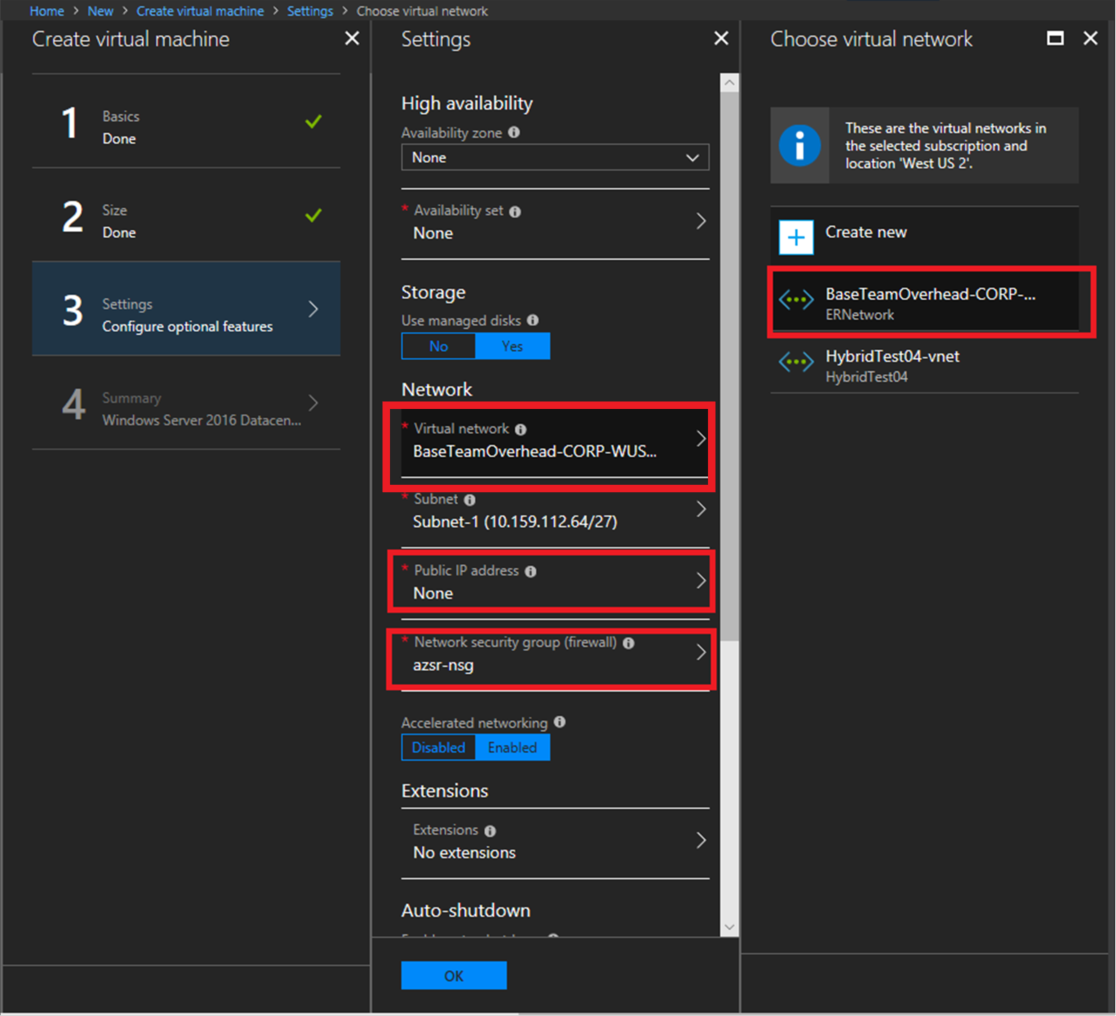
Nachdem der virtuelle Computer erstellt wurde, lesen Sie Schritt 2: Bereitstellen des Betriebssystems, features, Rollen, Speicher und eines Netzwerks.